
本記事ではirumo(イルモ)で使える/使えないGoogle Pixelを解説します。
最近のPixelはどれも問題なく使えるものの、古いPixelはドコモが使う5Gバンドのn79に対応していない機種が多く、irumoで使う場合には注意が必要です。
また、SIMロック解除が必要な場合もあります。
イルモで使えるGoogle Pixel
irumoでPixelは買える?
irumo契約者はirumo公式サイトやドコモオンラインショップで機種変更できますが、irumo/ドコモで販売中のGoogle Pixelシリーズの価格はGoogleストアより高いです。
そのため、Pixelを使うには他で端末を購入し、irumoのSIMを差し替えて使うのがおすすめです。
Google Pixel本体はGoogle StoreでSIMフリー版が買えますが、中古スマホ店の価格の方が断然安いことが多いのでおすすめです。(のちほど解説)
Pixelの動作確認状況
まず、irumoではドコモで買ったGoogle Pixelはすべて使えます。
また、ドコモ以外で販売された端末でも、ドコモの周波数に対応した端末なら使えると記載されています。
全てではないものの、他社で販売されたGoogle Pixelも使える/使えないが一覧化されています。
Pixelは機種によってグーグルストア版とドコモ/au/ソフトバンク/ワイモバイル/UQモバイル版がありますが、Pixel3以降の機種はどれもドコモ回線の4Gバンドに対応しています。
ただし、5Gは比較的新しい機種しか使えないので注意してください。
よくわからない人はGoogle Pixel 7a以降の機種を使えば間違いありません。
Google Pixel 7a以降の機種はドコモの4G/5Gバンドを網羅しており、SIMロックもかかっていないため、販売元などにかかわらず全てirumoで安心して使えます。
Pixel 9/9 Pro

Google Pixel 9、Google Pixel 9 Pro、Google Pixel 9 Pro XL、Google Pixel 9 Pro FoldはGoogleストアとドコモ/au/ソフトバンクで発売されました。
このうちドコモ版はirumoで動作確認されており、問題なく使えます。
一方、Googleストア版、au版、ソフトバンク版は記事執筆時点でirumo公式サイトで動作確認されていません。
過去機種もすべては動作確認されていないので、このまま確認されない可能性もあります。
ただし、Google Pixel 9/9 Proはどこで買っても仕様は同じです。
ドコモ版だけでなく、SIMフリー版(GoogleStore版)/ソフトバンク版/au版もirumoの5G/4Gバンドを網羅しており、SIMロックもかかっていません。
Google Pixel 9シリーズはどこで買ったものでも、nanoSIMはもちろん、eSIMも使えます。
Google Pixel 9シリーズの各機種はGoogleStoreか中古スマホ店で買って使いましょう。
特に中古市場には多数の未使用在庫が流れているので、新品が欲しい人もイオシスやじゃんぱらで未使用品を買うのがおすすめです。
購入はこちらからどうぞ。
Google Pixel 8a

記事執筆時点で、irumo公式サイトで動作確認されているのはドコモ版のGoogle Pixel 8aのみです。
他社版は公式サイトに記載がありませんが、どこで購入した端末もirumoで使えます。
Google Pixel 8aは端末購入元にかかわらず、使用は同じで、他社版もドコモ回線の4G/5Gバンドを網羅しています。
もちろんVoLTEによる通話・SMSも可能です。
Google Pixel 8aはGoogleストアでも買えますが、中古スマホ店でも未使用品が安く買えるようになりました。
Google Pixel 8a本体の購入はこちらからどうぞ。
Google Pixel 8・8 Pro
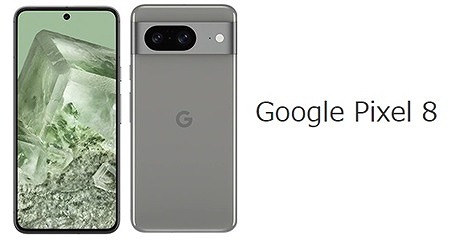
Pixel 8/Pixel 8 Proはどこで購入した端末もirumoで使えます。
ドコモ回線の4Gバンドも網羅していますし、ドコモ5Gが使うn79にも対応しているので、5Gでのデータ通信もできます。
もちろんVoLTEによる通話・SMSも可能です。
ドコモ版・ソフトバンク版・au版もグーグルストア版と仕様は同じですし、SIMロックもかかっていないのでどこで買った端末もirumoで使えます。
Googleストアでも買えますが、現在は中古スマホ店でも未使用品が安く買えるようになりました。
Google Pixel 8本体の購入はこちらからどうぞ。
Google Pixel 7a
![]()
Google Pixel 7aはどこで購入した端末もirumoで使えます。
ドコモ回線の4Gバンドも網羅していますし、Google Pixelシリーズでは初めてドコモ5Gが使うn79にも対応したので、5Gでのデータ通信もできます。
もちろんVoLTEによる通話・SMSも可能です。
ドコモ版・ソフトバンク版・au版もグーグルストア版と仕様は同じですし、SIMロックもかかっていないのでどこで買った端末もirumoで使えます。
今irumoで使うならGoogle Pixel 7aが最もおすすめです。
Google Pixel 7a本体の購入はこちらからどうぞ。
Google Pixel 7/7 Pro
![]()
Google Pixel 7・Pixel 7 Proはどこで購入した端末もirumoで使えます。
ドコモ回線の4Gバンドも網羅していますし、もちろんVoLTEによる通話・SMSも可能です。
ソフトバンク版・au版もグーグルストア版と仕様は同じですし、SIMロックもかかっていないのでどこで買った端末もirumoで使えます。
ただし、Pixel 7/Pixel 7 Proはirumoが使うドコモ5Gの主要バンドであるn79には非対応です。
n78には対応しているので使えないことはないですが、n79に非対応だとあまり5Gには期待できないでしょう。
個人的にはn79にも対応したPixel 7a以降の機種を使うのがおすすめです。
Google Pixel 7の購入はこちらからどうぞ。
Google Pixel 6a
![]()
Google Pixel 6aはどこで購入した端末もirumoで使えます。
ソフトバンク版やau版もグーグルストア版と仕様は同じですし、SIMロックもかかっていないのでirumoで使えます。
ただし、Pixel 6aはirumoが使うドコモ5Gの主要バンドであるn79には非対応です。
n78には対応しているので使えないことはないですが、n79に非対応だとあまり5Gには期待できないでしょう。
個人的にはn79にも対応したPixel 7a以降の機種を使うのがおすすめです。
本体の購入はこちらからどうぞ。
Google Pixel 6/6 Pro
![]()
Google Pixel6・6 Proはどこで購入した端末もirumoで使えます。
ソフトバンク版やau版もグーグルストア版と仕様は同じですし、SIMロックもかかっていないのでirumoで使えます。
ただし、Pixel 6・6 Proはirumoが使うドコモ5Gの主要バンドであるn79には非対応です。
n78には対応しているので使えないことはないですが、n79に非対応だとあまり5Gには期待できないでしょう。
個人的にはn79にも対応したPixel 7a以降の機種を使うのがおすすめです。
本体の購入はこちらからどうぞ。
Google Pixel 5/5a
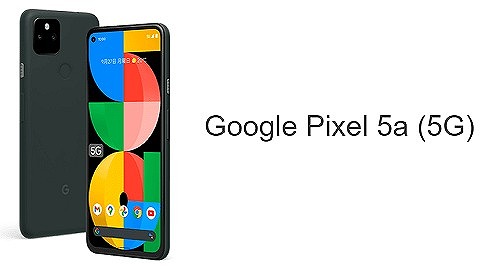
Pixel5はグーグルストア版だけでなく、au・ソフトバンクでも発売されました。
Google Pixel 5シリーズはどこで購入した端末もirumoの4Gバンドに対応しています。
ただし、au版・ソフトバンク版はSIMロック解除が必要なので注意してください。
Pixel 5aもirumoで使えます。
ちなみにGoogle Store版もソフトバンク版もSIMロックはかかっていないので、SIMを入れてAPN設定すればすぐに使えます。
ただし、どちらもirumoが使うドコモ5Gの主要バンドであるn79には非対応です。
n78には対応しているので使えないことはないですが、n79に非対応だとあまり5Gには期待できないでしょう。
個人的にはn79にも対応したPixel 7a以降の機種を使うのがおすすめです。
Pixel5・5a(5G)はGoogle Storeでの販売が終了しましたが、楽天市場やイオシス・じゃんぱらなどのスマホショップでは未使用品・中古品が端末のみで購入できます。
なお、中古で端末のみを買う場合は必ずSIMフリーかSIMロック解除済みの端末を買いましょう。
au・ソフトバンクで販売されたPixelもSIMロック解除済ならirumoで問題なく使えます。
Pixel 4/4a/4a(5G)
Pixel 4・Pixel 4a・Pixel 4a(5G)もirumoで使えます。
動作確認はされていませんが、どの端末もirumoの4Gバンドを網羅しており、問題なく音声通話や4Gデータ通信ができます。
なお、Googleストア版はそのまま使えますが、ソフトバンクで買った端末はSIMロック解除が必要です。
また、Pixel 4a (5G)は5Gにも対応していますが、irumoが使うドコモ5Gの主要バンドであるn79には非対応です。
n78には対応しているので使えないことはないですが、n79に非対応だとあまり5Gには期待できないでしょう。
個人的にはn79にも対応したPixel 7a以降の機種を使うのがおすすめです。
Pixel4・4a・4a(5G)はGoogle Storeでの販売が終了しましたが、楽天市場やイオシス・じゃんぱらなどのスマホショップでは未使用品・中古品が端末のみで購入できます。
なお、中古で端末のみを買う場合は必ずSIMフリーかSIMロック解除済みの端末を買いましょう。
ソフトバンクで販売されたPixelもSIMロック解除済ならirumoで問題なく使えます。
Google Pixel 3/3a
Google Pixel 3/3 XL/Pixel 3aもirumoで使えます。
ドコモ版もグーグルストア版もソフトバンク版も仕様は同じです。
ただし、ソフトバンクで購入した端末は事前にSIMロック解除が必要です。
ドコモ版はそのまま使えますが、できればSIMロック解除しておきましょう。
Google Pixel本体の購入方法
繰り返しになりますが、irumoではPixelを含め端末を販売していません。
よって、irumoでPixelを使うには他で本体のみを購入して持ち込む必要があります。
Googleストアで購入
GoogleStoreではSIMフリー版が本体のみで販売しています。
通常はこちらで買いましょう。
ただし、販売しているのは比較的新しい機種のみで、価格も中古に比べるとやや高いです。
Google Pixelの機種は比較的中古の流通量が多くて価格が安いので、基本的にはAmazon/楽天市場や中古スマホ店で買うのがおすすめです。
他キャリアで端末のみを購入
Google Pixelは機種によってはドコモ/au/ソフトバンクなどでも購入できます。
通常価格はグーグルストアより高いことが多いですが、残価設定型のプログラム(例:ドコモのいつでもカエドキプログラム)を利用すれば、通常価格の半額で購入できます。
端末はのちに返却が必要ですが、回線の契約がなくても端末のみを購入できるので、2年おきに買い換える場合はこちらを利用しましょう。
中古スマホ店で購入
中古・未使用のPixelはAmazonや楽天市場でも端末のみで購入できます。
特に楽天市場は在庫が多いですね。
また、とにかく安く買いたい方は「イオシス」や「じゃんぱら」といったスマホ店で買うのもおすすめです。
格安の中古はもちろん、未使用品も端末のみで安く購入できます。
私のPixelは毎回イオシスで未使用かそれに近い状態の端末を買っています。
ただし、Google Pixel 5シリーズまでの機種を買う場合はSIMロック解除済みのものを選びましょう。
au版やソフトバンク版をirumoで使う場合、事前にSIMロックを解除しないと使えません。
ちなみに、Google Pixel 6/6 Pro以降ならどこで買ったものでもSIMロックはかかっていません。
「SIMロックって何?」という人はPixel 6以降の機種を買えば安心です。
さらに、irumoの5Gに対応しているのはGoogle Pixel 7a以降の機種のみです。
irumoで使う人は、基本的にはGoogle Pixel 7a以降を買うのがおすすめです。
SIMロック解除が必要な場合
ドコモ・au・ソフトバンクで販売されたPixelにはSIMロックがかかっている場合があります。
ドコモ版はそのままでも使えますが、au・ソフトバンクで販売されたPixel 5シリーズまでの機種をirumoで使うにはSIMロック解除しなければなりません。
以下のページを参考に、事前にSIMロック解除しておきましょう。
ドコモ版は解除不要ですが、解除は無料なのでできれば解除してから使いましょう。
ちなみに、Google Pixel 6/6 Pro以降ならどこで買ったものでもSIMロックはかかっていません。
「SIMロックって何?」という人はPixel 6以降の機種を買えば安心です。
さらに、irumoの5Gに対応しているのはGoogle Pixel 7a以降の機種のみです。
irumoで使う人は、基本的にはGoogle Pixel 7a以降を買うのがおすすめです。
irumoでピクセルに機種変更
すでにirumoを契約中の人もGoogle Pixelに機種変更できます。
ただしirumoで買えるGoogle Pixelは種類が少なく価格も高いため、irumoではなく他で本体を購入し、自分でSIMを差し替えて使うのがおすすめです。
- Pixel本体を用意
- irumoのSIMを差し替え
- 端末初期設定/データ移行
- APN設定
ピクセル本体を用意
まずはPixelの端末を用意します。
これから端末を買う人は、Google StoreでSIMフリー版を買いましょう。
もちろんドコモ/au/ソフトバンクで購入したPixelも使えますし、Google Storeや大手キャリアで販売終了になったPixelも楽天市場やイオシスなどで端末のみが購入できます。
Google Pixel本体は中古市場での流通量が多く価格もGoogle Storeより安いので、Google Storeで販売している端末も、個人的には楽天市場や中古スマホ店で買うのがおすすめです。
ただし、irumoの5Gに対応しているのはGoogle Pixel 7a以降の機種のみです。
irumoで使う人は、基本的にはGoogle Pixel 7a以降を買うのがおすすめです。
Pixel本体にSIMを差し替え
端末が準備できたら、現在使っているスマホからSIMカードを抜き、新しいPixel本体にSIMを差し替えます。
Pixelは本体左側面にSIMスロットがあります。
SIMピンを用いてスロットを引き出し、SIMカードをセットしてスロットを元に戻してください。
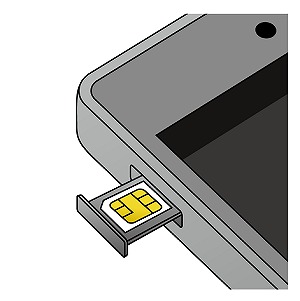
eSIMの機種変更・再発行の手順はこちらに記載されています。
本体の初期設定/データ移行
Pixel本体にSIMを差し替えて電源をONにすると、端末の初期セットアップが始まります。
この中でこれまで使っていた端末からのデータ移行も可能です。
Pixelには付属品としてケーブルやクイックスイッチアダプターが入っているので、これを使ってデータ移行します。(付属品がない人もC to Cケーブルで接続すれば移行可能です)
他のPixelやAndroidスマホはもちろん、iPhoneからのデータ移行も簡単です。
手順はこちらのページで詳しく解説されています。
機種変更時のAPN設定
PixelにirumoのSIMカードを差し替えると、ほとんどの機種では自動でAPN設定が完了し、すぐに音声通話やデータ通信ができるようになります。
irumoのAPNはドコモと同じで、「spmode.ne.jp」です。
もしAPNが自動設定されない場合は以下の項目を手動で入力してください。
| 設定項目 | |
|---|---|
| 名前 | irumo(任意) |
| APN | spmode.ne.jp |
| 認証タイプ | 「未設定」or「なし」 |
| APNプロトコル | IPv4/IPv6 |
通常はSIMを入れるとすぐに画面右上の表示が4Gか5Gになるはずです。
ならない場合はAPN項目を手動入力してください。
その後、一度機内モードをONにし、再度OFFにしてしばらく待ってみてください。
無事4G/5G表示になった後はWi-FiをOFFにして、以下3点を確認してください。
- WEBサイトが開くか
- 通話ができるか
- SMSの送受信が可能か
問題なければ機種変更は完了です。
irumoの契約はこちら
以上、irumoでGoogle Pixelを使う手順の解説でした。
irumoでもGoogle Pixelが使えますが、5GバンドとSIMロックには注意してください。
個人的にはirumoの5Gバンドにフル対応し、SIMロックもかかっていないGoogle Pixel 7a以降の機種がおすすめです。
irumoではGoogle Pixel本体は販売していないので、自身で購入する必要があります。
購入はこちらからどうぞ!


